Google 크롬에서 직접 문서, 프리젠 테이션 및 PDF를 보시겠습니까? 다음은 Google 문서 도구를 기본 온라인 뷰어로 만드는 편리한 확장 프로그램이므로 먼저 파일을 다운로드하지 않아도됩니다.
시작하기
기본적으로 Chrome에서 온라인으로 PDF 또는 기타 공통 문서 파일을 발견하면 파일을 다운로드하여 별도의 애플리케이션에서 열어야합니다.

Chrome에서 직접 온라인 문서를 보는 것이 훨씬 쉽습니다. 이렇게하려면 Chrome 확장 프로그램 사이트의 문서 PDF / PowerPoint 뷰어 페이지 ( 아래 링크 )를 클릭하고 설치 브라우저에 추가합니다.
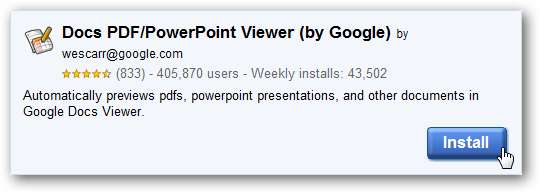
딸깍 하는 소리 설치 이 확장을 설치할 것인지 확인하십시오.
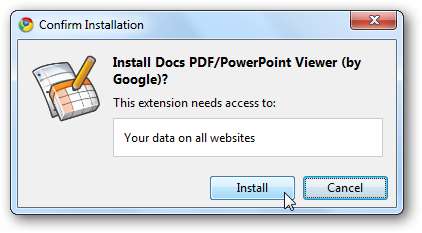
확장 프로그램은 기본적으로 시크릿 모드에서 실행되지 않으므로 항상 Chrome에서 직접 문서를 보려면 확장 프로그램 페이지를 열고
이 확장 프로그램이 시크릿에서 실행되도록 허용
.

이제 Word의 .docx 파일과 같은 온라인 문서 링크를 클릭하면 Google 문서 뷰어에서 열립니다.
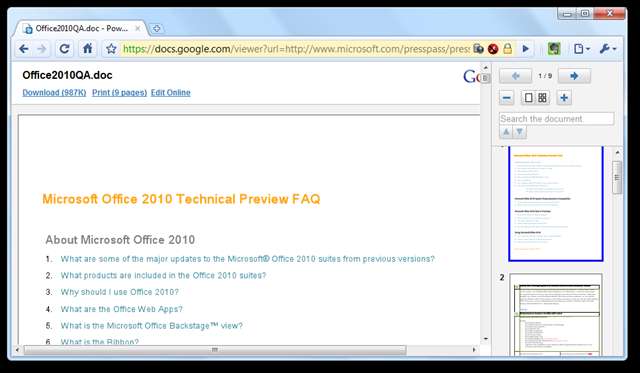
이러한 문서는 일반적으로 원본 전체 품질로 렌더링됩니다. 확대 및 축소하여 원하는 내용을 정확하게 보거나 문서 내에서 검색 할 수 있습니다. 또는 정확하지 않은 경우 다운로드 링크를 클릭하여 원본 문서를 컴퓨터에 저장하고 Office에서 엽니 다.
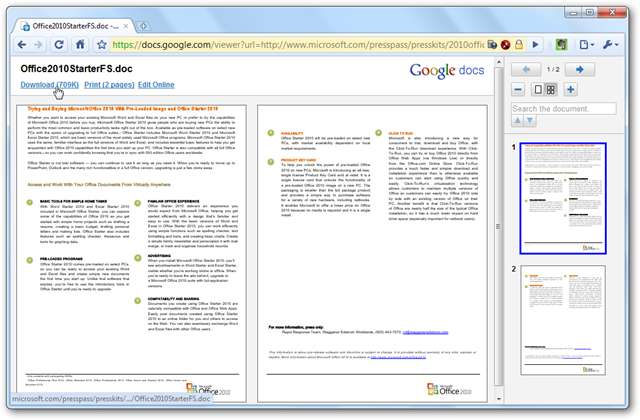
복잡한 PDF도 매우 멋지게 렌더링됩니다. 문서를 읽는 동안 문서가 계속 다운로드되므로 문서의 중간으로 이동하면 처음에는 흐릿하게 보이지만 빠르게 정리됩니다.

PowerPoint에서 열지 않고도 유명한 프레젠테이션을 온라인으로 볼 수도 있습니다. 이렇게하면 슬라이드 자체 만 표시되지만 정보를 찾고 있다면 슬라이드 쇼 효과가 필요하지 않을 수 있습니다.

Adobe Reader 충돌
컴퓨터에 Adobe Acrobat 또는 Adobe Reader가 이미 설치되어있는 경우 Adobe 플러그인으로 PDF 파일이 열릴 수 있습니다. 문서 PDF 뷰어로 PDF를 읽으려면 Adobe 플러그인을 사용 중지해야합니다. 주소 표시 줄에 다음을 입력하여 Chrome 플러그인 페이지를 엽니 다.
chrome : // plugins /
그런 다음 비활성화 밑에 어도비 아크로뱃 플러그인.
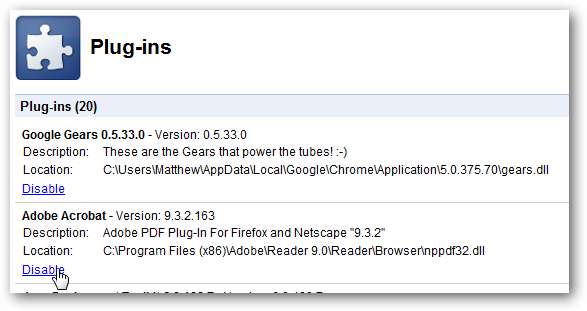
이제 PDF는 항상 문서 뷰어로 열립니다.
공연
PDF 파일에 대한 링크를 클릭하여 실망하지 않고 Adobe Reader가 파일을 다운로드하고 표시하는 데 어려움을 겪는 동안 몇 분 동안 브라우저를 일시 중지 한 사람은 누구입니까? 단순히 파일을 다운로드하고 열 수 있도록하는 Chrome의 기본 동작은 그다지 도움이되지 않습니다.
이 확장 프로그램은 Google 서버에서 문서를 렌더링하므로 이러한 문제를 모두 해결합니다. 대부분의 문서는 테스트에서 상당히 빠르게 열렸고 링크를 클릭 한 후 몇 초 만에 큰 PDF를 읽을 수있었습니다. 또한 Google 문서 뷰어는 Google 캐시의 HTML 버전보다 문서를 훨씬 더 잘 렌더링했습니다.
Google 문서 도구가 일부 파일에 문제가있는 것 같았고 열려고하는 여러 문서에서 오류 메시지가 표시되었습니다. 이 문제가 발생하면 다운로드 링크를 클릭하여 파일을 다운로드하고 대신 데스크탑에서 볼 수 있습니다.

결론
Google 문서 도구는 수년에 걸쳐 개선되었으며 이제는 더 복잡한 문서에서도 상당히 우수한 렌더링을 제공합니다. 이 확장 기능을 사용하면보다 쉽게 검색 할 수 있으며 문서와 PDF가 인터넷의 일부처럼 느껴질 수 있습니다. 또한 문서가 Google 서버에서 렌더링되기 때문에 대용량 파일을 컴퓨터로 다운로드하는 것보다 미리 보는 것이 더 빠른 경우가 많습니다.
링크






